win10系統(tǒng)提示注冊(cè)表被管理員禁用的解決方法
在我們使用的電腦中注冊(cè)表是一個(gè)非常重要的數(shù)據(jù),電腦上的很多功能和注冊(cè)表都息息相關(guān),因此在遇到一些問題的時(shí)候用戶會(huì)需要打開注冊(cè)表編輯器來對(duì)注冊(cè)表信息進(jìn)行修改,不過很多使用win10系統(tǒng)的用戶在啟用注冊(cè)表編輯器的時(shí)候就遇到過注冊(cè)表編輯器被管理員禁用的情況,這樣的話不能打開注冊(cè)表編輯器就不能進(jìn)行下一步操作了,那么今天小編就來跟大家分享一下在win10系統(tǒng)中遇到注冊(cè)表被禁用這個(gè)問題的解決方法吧,有需要的朋友不妨一起來看看小編分享的教程。
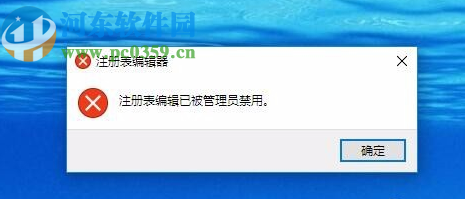
1.首先第一步我們?cè)陔娔X桌面左下角找到開始菜單按鈕,然后用鼠標(biāo)右鍵點(diǎn)擊它,點(diǎn)擊之后在出現(xiàn)的選項(xiàng)中選擇運(yùn)行這個(gè)選項(xiàng)。
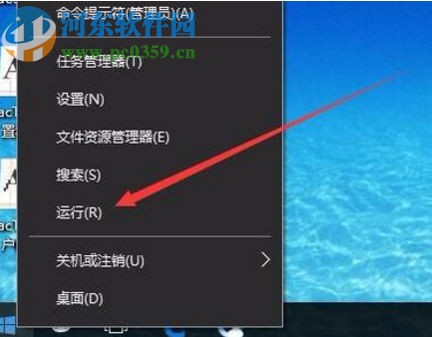
2.點(diǎn)擊運(yùn)行之后下一步在出現(xiàn)的界面中我們輸入“gpedit.msc”,然后點(diǎn)擊確定按鈕或者是鍵盤回車鍵。
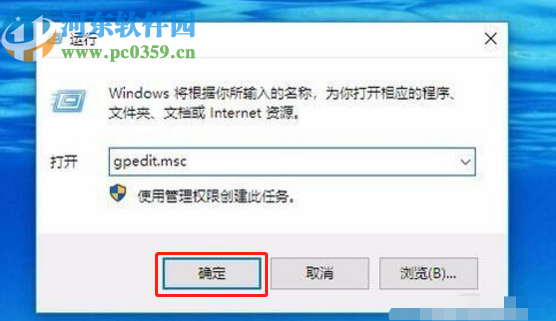
3.點(diǎn)擊確定按鈕之后就會(huì)打開電腦的本地組策略編輯器界面了,我們打開用戶配置,然后在它的子菜單中點(diǎn)擊管理模板選項(xiàng),再點(diǎn)擊出現(xiàn)的系統(tǒng)這個(gè)選項(xiàng)。
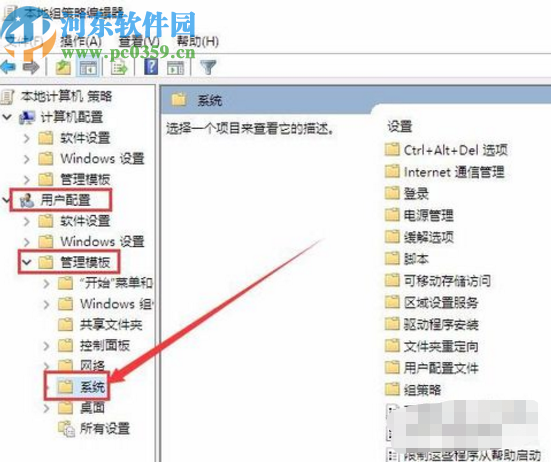
4.點(diǎn)擊這個(gè)系統(tǒng)選項(xiàng)之后在界面右邊出現(xiàn)的功能中我們找到“阻止訪問注冊(cè)表編輯工具”這個(gè)選項(xiàng)并雙擊。
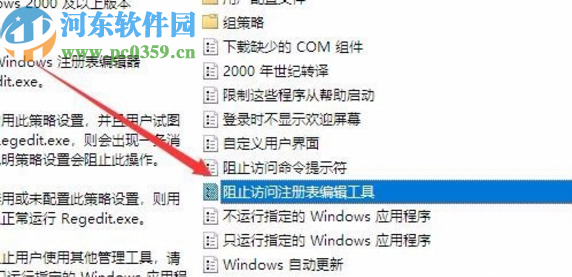
5.雙擊之后在編輯“阻止訪問注冊(cè)表編輯工具”這個(gè)功能的界面中我們選擇為已禁用選項(xiàng),然后點(diǎn)擊確定按鈕保存修改即可。
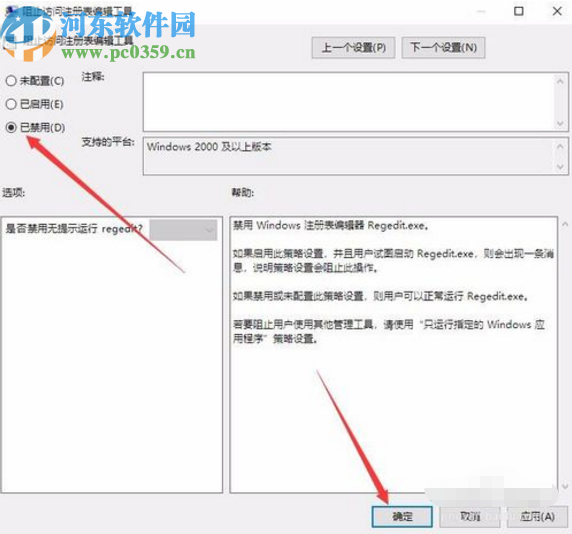
6.在完成上述步驟之后我們?cè)俅芜\(yùn)行注冊(cè)表命令就可以打開注冊(cè)表編輯器的界面了。
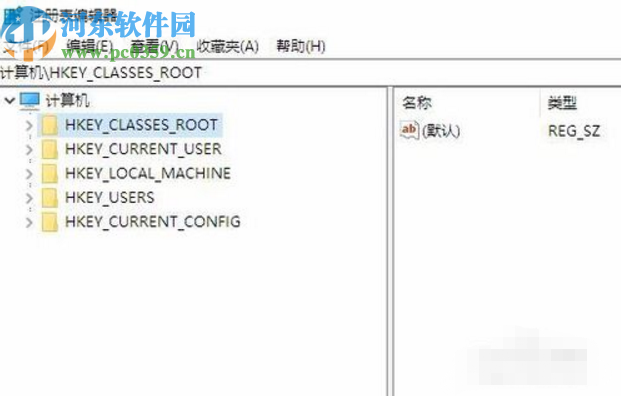
以上就是小編今天跟大家分享的在win10系統(tǒng)中解決注冊(cè)表被管理員禁用這個(gè)問題的操作方法了,有需要的朋友趕緊試一試這個(gè)方法吧,希望這篇教程能夠?qū)Υ蠹矣兴鶐椭?/p>
相關(guān)文章:
1. Win10系統(tǒng)IE瀏覽器首頁(yè)被鎖定成360導(dǎo)航怎那么解決?解決的方法介紹2. 華碩飛行堡壘 ZX53V筆記本怎樣安裝win10系統(tǒng) 安裝win10系統(tǒng)操作方法分享3. 榮耀MagicBook筆記本怎樣安裝win10系統(tǒng) 安裝win10系統(tǒng)方法介紹4. Win10系統(tǒng)下Windows hello無法識(shí)別一直提示正在尋找怎么辦?5. Win10系統(tǒng)荒野大鏢客2Epic平臺(tái)出現(xiàn)鼠標(biāo)指針不正常的解決辦法6. Win10系統(tǒng)玩LOL提示丟失d3dx9 39.dll文件怎么辦?7. 神舟戰(zhàn)神Z7-KP7GZ筆記本U盤如何安裝win10系統(tǒng) 安裝win10系統(tǒng)步驟說明8. Win10系統(tǒng)10041版本更新方法9. Win10系統(tǒng)聯(lián)想筆記本怎么快速進(jìn)入Bios?10. Win10步驟記錄器有什么用?Win10系統(tǒng)如何使用步驟記錄器?

 網(wǎng)公網(wǎng)安備
網(wǎng)公網(wǎng)安備